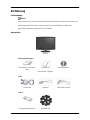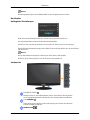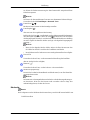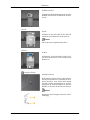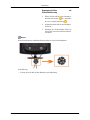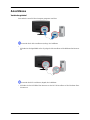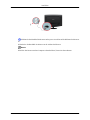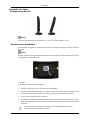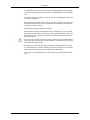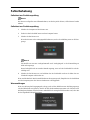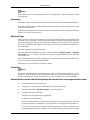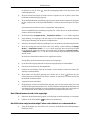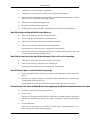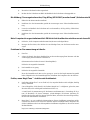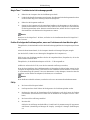ii
LCD MONITOR
quick start guide

Einführung
Lieferumfang
Hinweis
Vergewissern Sie sich, dass im Lieferumfang des Monitors folgende Komponenten enthalten sind:
Falls Komponenten fehlen sollten, setzen Sie sich bitte mit dem
Händler in Verbindung.
Optionale Komponenten erhalten Sie bei einem Händler.
Auspacken
Monitor
Bedienungsanleitungen
Kurzanleitung zur Konfigu-
ration
Garantiekarte
(Nicht überall verfügbar)
Benutzerhandbuch
Kabel
D-Sub-Kabel Netzkabel DVI-Kabel (optional)
Andere
Reinigungstuch(Optional) Kabelhaltering
9

Hinweis
Das Reinigungstuch gibt es als Produktmerkmal nur bei hochglanzpolierten Geräten.
Der Monitor
Anfängliche Einstellungen
Wählen Sie mit den Pfeiltasten nach oben und unten die gewünschte Sprache aus.
Die angezeigten Inhalte werden nach 40 Sekunden ausgeblendet.
Schalten Sie das Gerät mit der Netztaste aus und wieder ein. Dann wird es wieder angezeigt.
Es kann höchstens dreimal angezeigt werden. Stellen Sie die Auflösung des PCs ein, ehe diese Höchst-
zahl erreicht ist.
Hinweis
Die auf dem Bildschirm angezeigte Auflösung ist die für dieses Gerät optimale.
Stellen Sie die Auflösung Ihres PCs auf die für dieses Gerät optimale ein.
Vorderseite
Taste MENU [MENU/ ]
Hiermit können Sie das Bildschirmmenü öffnen und schließen. Hiermit können
Sie auch das Bildschirmmenü schließen oder zum vorherigen Menü zurückkehren.
Taste Helligkeit [ ]
Wenn das On-Screen-Display (OSD) nicht angezeigt wird, können Sie über diese
Taste die Helligkeit regulieren.
Benutzed. Taste[ ]
Einführung
10

Sie können die Funktionszuweisung der Taste Benutzerdef. entsprechend Ihren
Wünschen anpassen.
Hinweis
Sie können die benutzerdefinierte Taste mit einer bestimmten Funktion belegen.
Verwenden Sie hierfür Einstellungen > Benutzed. Taste.
Tasten Einst. [ ]
Mit diesen Tasten können Sie Menüeinträge einstellen.
Taste Eingabe [ ]
Aktiviert einen hervorgehobenen Menüeintrag.
Drücken Sie die Taste ' '. Anschließend wird bei deaktiviertem Bildschirmmenü
das Videosignal ausgewählt. (Wenn die Taste ' ' gedrückt wird, um den Modus
des Eingangssignals zu ändern, wird oben links auf dem Bildschirm eine Meldung
mit einer Angabe des aktuellen Modus (analoges oder digitales Eingangssignal)
angezeigt.)
Hinweis
• Wenn Sie den digitalen Modus wählen, müssen Sie Ihren Monitor mit dem
DVI-Kabel an den DVI-Anschluss der Grafikkarte anschließen.
• Diese Funktion ist für Geräte nur mit einer Analogschnittstelle nicht verfügbar.
Taste AUTO
Verwenden Sie diese Taste, um die automatische Einstellung durchzuführen.
(Nur im Analog-Modus verfügbar)
Netztaste [ ]
Verwenden Sie diese Taste, um das Gerät ein- oder auszuschalten.
Stromversorgungsanzeige
Dieses Licht leuchtet bei Normalbetrieb und blinkt einmal, wenn Ihre Einstellun-
gen gespeichert werden.
Hinweis
Informationen zu Stromsparfunktionen finden Sie in der Bedienungsanleitung un-
ter PowerSaver. Wenn Sie den Monitor nicht verwenden oder ihn lange Zeit
unbeaufsichtigt lassen, schalten Sie ihn aus.
Rückseite
Hinweis
Die Konfiguration an der Rückseite des Monitors kann je nach Modell unterschiedlich sein.
POWER-Anschluss
Einführung
11

POWER-Anschluss
Schließen Sie das Netzkabel des Monitors an den
POWER-Anschluss auf der Rückseite des Mon-
itors an.
DVI IN
DVI IN
Schließen Sie das DVI-Kabel an den DVI IN-
Anschluss auf der Rückseite des Monitors an.
Hinweis
Gilt nur bei reinen Digitalmodellen (DVI).
RGB IN
RGB IN
Schließen Sie das D-Sub-Kabel an den 15-poli-
gen RGB IN-Anschluss auf der Rückseite des
Monitors an.
Kensington-Schloss
Kensington-Schloss
Ein Kensington-Schloss dient zur physischen Si-
cherung des Systems bei Verwendung in öffen-
tlichen Bereichen. (Das Schloss muss separat
erworben werden.) Informationen zur Verwen-
dungsweise des Schlosses erhalten Sie über den
Händler, bei dem Sie das Schloss erworben ha-
ben.
Hinweis
Die Position des Kensington-Schlosses ist mod-
ellabhängig.
Einführung
12

Kensington-Schloss als
Diebstahlsicherung
1. Führen Sie das Schloss in den Kensington-
Einschub am Monitor ein, und drehen
Sie es in Verriegelungsrichtung .
2. Schließen Sie das Kabel für das Kensington-
Schloss an.
3. Befestigen Sie das Kensington-Schloss an
einem Tisch oder einem schweren stationä-
ren Objekt.
Hinweis
Weitere Informationen zu Kabelanschlüssen finden Sie unter
Verbindungskabel.
Kabelhaltering
•
Fixieren Sie die Kabel mit dem Haltering (siehe Abbildung).
Einführung
13

Anschlüsse
Verbindungskabel
Verwenden Sie einen für Ihren Computer geeigneten Anschluss.
Verwenden des D-Sub-Anschlusses (Analog) der Grafikkarte.
•
.
Schließen Sie das Signalkabel an den 15-poligen D-Sub-Anschluss auf der Rückseite des Monitors
an.
Verwenden des DVI-Anschlusses (Digital) der Grafikkarte.
• Schließen Sie das DVI-Kabel des Monitors an den DVI IN-Anschluss auf der Rückseite Ihres
Monitors an.
14

Schließen Sie das Netzkabel des Monitors an den power -Anschluss auf der Rückseite des Monitors
an.
Schließen Sie das Netzkabel des Monitors an die nächste Steckdose an.
Hinweis
Sobald Sie den Monitor mit dem Computer verbunden haben, können Sie damit arbeiten.
Anschlüsse
15

Hinweis
Sie können den Monitor in einem Winkel von -1˚ bis 16˚ nach oben kippen. ( ±1.0˚)
Montieren eines Standfußes
Dieser Monitor ermöglicht die Verwendung einer VESA-konformen Montagevorrichtung (100 mm x
100 mm).
Hinweis
Die oben genannten VESA-Abmessungen dienen nur als Beispiel. Die VESA-Abmessungen können
je nach Modell unterschiedlich sein.
A. Monitor
B. Montagevorrichtung (separat erhältlich)
1. Schalten Sie den Monitor aus, und ziehen Sie das Netzkabel.
2. Legen Sie den LCD-Monitor mit der Vorderseite nach unten auf eine ebene Arbeitsfläche, die
zum Schutz der Bildschirmoberfläche mit einer weichen Unterlage versehen sein sollte.
3.
Lösen Sie den Standfuß vom LCD-Monitor.
4. Richten Sie die Halterung des Befestigungssystems mit den Befestigungselementen an der hin-
teren Geräteabdeckung aus und montieren Sie das Befestigungssystem mit den vier beiliegenden
Schrauben.
• Verwenden Sie keine Schrauben, die länger sind als das Standardmaß, da sie das
Innere des Monitors beschädigen könnten.
Anschlüsse
16
Hinweis
Sobald Sie den Monitor mit dem Computer verbunden haben, können Sie damit arbeiten.
Verwenden des Fußes
Einklappen des Sockels
Anschlüsse

• Bei Wandhalterungen, die nicht der VESA-Standardspezifikation für Schrauben
entsprechen, kann die Länge der Schrauben je nach Spezifikation unterschiedlich
sein.
• Verwenden Sie keine Schrauben, die nicht der VESA-Standardspezifikation für
Schrauben entsprechen.
Ziehen Sie die Schrauben nicht zu fest an, weil Sie auf diese Weise das Gerät
beschädigen könnten oder weil das Gerät dadurch herunterfallen und damit Ver-
letzungen verursachen könnte.
Samsung haftet nicht bei derartigen Unfällen.
• Samsung haftet nicht für Geräteschäden oder Verletzungen, wenn eine Wand-
halterung verwendet wird, die nicht dem VESA-Standard entspricht oder nicht
spezifiziert ist, oder wenn der Verbraucher die Installationsanleitung für das Pro-
dukt nicht befolgt.
• Um den Monitor an einer Wand zu montieren, müssen Sie eine Wandhalterung
kaufen, mit der Sie den Monitor in einem Abstand von mindestens 10 cm von der
Wandfläche montieren können.
• Kontaktieren Sie das nächstgelegene Samsung-Kundendienstzentrum, um wei-
tere Informationen zu erhalten. Samsung Electronics haftet nicht für Schäden
aufgrund der Verwendung eines nicht spezifizierten Standfußes.
• Verwenden Sie nur Wandhalterungen, die den internationalen Standards entspre-
chen.
Anschlüsse
17

Fehlerbehebung
Selbsttest zur Funktionsprüfung
Hinweis
Der Monitor verfügt über eine Selbsttestfunktion, mit der Sie prüfen können, ob Ihr Monitor korrekt
arbeitet.
Selbsttest zur Funktionsprüfung
1.
Schalten Sie Computer und den Monitor aus.
2. Ziehen Sie das Videokabel hinten aus dem Computer heraus.
3. Schalten Sie den Monitor ein.
Wenn der Monitor nicht ordnungsgemäß funktioniert, wird in der Abbildung unten ein Feld an-
gezeigt.
Hinweis
Für Modelle nur mit einer Analogschnittstelle wird "Analog/Digital" in der Warnmeldung im
OSD nicht angezeigt.
Dieses Dialogfeld wird im normalen Betrieb angezeigt, wenn sich das Videokabel löst oder be-
schädigt wird.
4. Schalten Sie den Monitor aus, und schließen Sie das Videokabel wieder an. Schalten Sie ans-
chließend Computer und Monitor ein.
Wenn anschließend auf dem Monitorbildschirm nichts angezeigt wird, überprüfen Sie die Grafikkarte
und das Computersystem. Der Monitor funktioniert ordnungsgemäß.
Warnmeldungen
Wenn eine Störung des Eingangssignals vorliegt, wird auf dem Bildschirm eine Meldung angezeigt,
oder der Bildschirm wird gelöscht, obwohl die LED der Betriebsanzeige immer noch leuchtet. Diese
Meldung kann bedeuten, dass der Monitor außerhalb des Leistungsbereichs betrieben wird, oder dass
Sie das Signalkabel überprüfen müssen.
41

Hinweis
Für Modelle nur mit einer Analogschnittstelle wird "Analog/Digital" in der Warnmeldung im OSD
nicht angezeigt.
Umgebung
Der Standort und die Lage des Monitors kann seine Qualität und andere Funktionen beeinträchtigen.
Wenn sich ein Sub-Woofer in der Nähe des Monitors befindet, sollten Sie diesen Lautsprecher in einem
anderen Raum anschließen.
Entfernen Sie alle elektronischen Geräte wie Radios, Ventilatoren, Uhren und Telefone innerhalb eines
Bereichs von 1 Meter um den Monitor.
Nützliche Tipps
Ein Monitor stellt vom Computer empfangene visuelle Signale dar. Deshalb können Probleme mit dem
Computer oder der Videokarte zu einer leeren Monitoranzeige, schlechter Farbwiedergabe, Rauschen
bzw. der Meldung führen, dass der Videomodus nicht unterstützt wird. Versuchen Sie in solchen Fällen,
die Ursache des Problems festzustellen, und wenden Sie sich dann an ein Kundendienstzentrum oder
einen Fachhändler.
Beurteilen des Betriebszustands des Monitors
Wenn kein Bild auf dem Bildschirm zu sehen ist oder die Meldung "Ungeeign. Modus", "Empfohl-
ener Modus **** x **** 60 Hz" angezeigt wird, ziehen Sie bei eingeschaltetem Monitor das Kabel
vom Computer ab.
Wenn auf dem Bildschirm eine Meldung angezeigt wird oder der Bildschirm weiß wird, bedeutet dies,
dass sich der Monitor im Betriebszustand befindet.
Überprüfen Sie in diesem Fall den Computer auf Fehler.
Checkliste
Hinweis
Ehe Sie den Kundendienst um Unterstützung bitten, lesen Sie sich diesen Abschnitt durch, um zu
überprüfen, ob Sie das Problem vielleicht selbst beheben können. Wenn Sie Hilfe benötigen, rufen Sie
die Telefonnummer im Abschnitt „Informationen“ an, oder wenden Sie sich an Ihren Fachhändler
.
Auf dem Bildschirm wird kein Bild angezeigt. Der Monitor kann nicht eingeschaltet werden.
Q: Ist das Netzkabel korrekt angeschlossen?
A: Überprüfen Sie den Anschluss des Netzkabels und die Stromversorgung.
Q: Erscheint die Meldung "Signalkabel prüfen" auf dem Bildschirm?
A: (Angeschlossen mit D-Sub-Kabel)
Überprüfen Sie die Verbindung des Signalkabels.
(Angeschlossen mit DVI-Kabel)
Wenn auf dem Bildschirm eine Fehlermeldung angezeigt wird, obwohl der Monitor ordnungs-
gemäß angeschlossen ist, überprüfen Sie, ob der Monitor auf analogen Modus eingestellt ist
Wenn auf dem Bildschirm eine (Fehler)-Meldung angezeigt wird, obwohl der Monitor ord-
nungsgemäß angeschlossen ist, überprüfen Sie, ob der Monitor auf analogen Modus eingestellt
Fehlerbehebung
42

ist Drücken Sie auf die Taste ' ', damit die Eingangssignalquelle durch den Monitor noch
einmal überprüft wird..
Q: Wenn die Stromversorgung an ist, starten Sie den Computer neu, um zu prüfen, ob der Start-
bildschirm (Anmeldung) angezeigt wird.
A: Wenn der Startbildschirm (Anmeldung) angezeigt wird, starten Sie den Computer im geeigneten
Modus ("Abgesichert" bei Windows ME/XP/2000). Ändern Sie dann die Frequenz der Video-
karte.
(Informationen dazu finden Sie unter
Voreingestellter Timing-Modus).
Wenn der Startbildschirm (Anmeldung) angezeigt wird, wenden Sie sich an das Kundendienst-
zentrum oder Ihren Fachhändler.
Q: Wird die Meldung "Ungeeign. Modus", "Empfohlener Modus **** x **** 60 Hz" angezeigt?
A: Diese Meldung wird angezeigt, wenn das Signal von der Videokarte die maximale Auflösung
und Frequenz übersteigt, die der Monitor verarbeiten kann.
A: Stellen Sie die maximale Auflösung und Frequenz ein, die der Monitor korrekt verarbeiten kann.
A: Wenn die Anzeige mit mehr als SXGA oder 75 Hz erfolgt, wird die Meldung "Ungeeign.
Modus", "Empfohlener Modus **** x **** 60 Hz" angezeigt. Wenn die Anzeige mit mehr
als 85 Hz erfolgt, arbeitet der Monitor zwar korrekt, aber die Meldung "Ungeeign. Modus",
"Empfohlener Modus **** x **** 60 Hz" wird eine Minute lang angezeigt und verschwindet
danach wieder.
Wechseln Sie während dieser Minute in den empfohlenen Modus.
(Die Meldung wird beim Neustart des Systems erneut angezeigt.)
Q: Es wird kein Bild angezeigt. Blinkt die Stromversorgungsanzeige im Sekundentakt?
A: Der Monitor befindet sich im Stromsparmodus.
A: Drücken Sie eine beliebige Taste auf der Tastatur, um den Monitor zu aktivieren und die Bil-
danzeige wiederherzustellen.
A:
Wenn immer noch kein Bild angezeigt wird, drücken Sie die Taste '
'. Drücken Sie ans-
chließend erneut eine beliebige Taste auf der Tastatur, um den Monitor zu aktivieren und das
Monitorbild wiederherzustellen.
Q:
Angeschlossen mit DVI-Kabel?
A: Möglicherweise wird ein leerer Bildschirm angezeigt, wenn Sie das System starten, bevor Sie
das DVI-Kabel angeschlossen haben, bzw. das DVI-Kabel bei laufendem Betrieb abziehen und
anschließend wieder anschließen, da einige Grafikkarten in diesen Fällen kein Videosignal sen-
den. Schließen Sie das DVI-Kabel an, und starten Sie anschließend das System neu.
Das Bildschirmmenü wird nicht angezeigt.
Q: Haben Sie das Bildschirmmenü gesperrt, um Änderungen an den Einstellungen zu verhindern?
A: Drücken Sie die Taste [MENU /
] mindestens 5 Sekunden lang.
Der Bildschirm zeigt merkwürdige Farben oder einfach nur schwarzweiß an.
Q: Zeigt der Bildschirm nur eine Farbe an, als wenn man den Bildschirm durch Zellophanpapier
betrachten würde?
Fehlerbehebung
43

A: Überprüfen Sie die Verbindung des Signalkabels.
A:
Überprüfen Sie, ob die Videokarte richtig in den Steckplatz eingeschoben ist.
Q: Haben sich die Bildschirmfarben nach Ausführung eines Programms oder aufgrund eines Kon-
flikts zwischen Anwendungen merkwürdig verändert?
A: Führen Sie einen Neustart des Computers aus.
Q: Wurde die Videokarte korrekt eingerichtet?
A: Richten Sie die Videokarte mit Hilfe des Handbuchs der Videokarte ordnungsgemäß ein.
Der Bildschirm verliert plötzlich seine Balance.
Q: Haben Sie die Grafikkarte oder den Treiber gewechselt?
A: Stellen Sie mit dem Bildschirmmenü die Bildposition ein.
Q: Haben Sie die Auflösung oder Frequenz des Monitors geändert?
A: Stellen Sie die Auflösung und Frequenz mit der Videokarte ein.
(Informationen dazu finden Sie unter Voreingestellter Timing-Modus).
Q: Das Bild kann aufgrund der Taktrate der Signale der Videokarte unbalanciert sein. Stellen Sie
die Lage mithilfe des Bildschirmmenüs neu ein.
Das Bild ist unscharf oder das Bildschirmmenü lässt sich nicht einstellen.
Q: Haben Sie die Auflösung oder Frequenz des Monitors geändert?
A: Stellen Sie die Auflösung und Frequenz der Videokarte ein.
(Informationen dazu finden Sie unter Voreingestellter Timing-Modus).
Die LED blinkt, aber es wird kein Bild angezeigt.
Q: Wird eine geeignete Frequenz angezeigt, wenn Sie die Bildschirmfrequenz mit dem Menü über-
prüfen?
A: Stellen Sie eine geeignete Frequenz ein. Schlagen Sie dabei im Handbuch der Videokarte unter
Voreingestellter Timing-Modus nach.
(Die Maximalfrequenz der verschiedenen Auflösungen unterscheidet sich je nach Gerät.)
Es werden nur 16 Farben auf dem Bildschirm angezeigt. Die Bildschirmfarben haben sich nach einem Wechsel der Videokarte geändert.
Q: Wurden die Windows-Farben korrekt eingerichtet?
A: Windows XP :
Stellen Sie die Auflösung mit den Befehlen "Control Panel" (Systemsteuerung) Æ "Appearance
and Themes" (Darstellung und Designs) Æ "Display" (Anzeige) Æ "Settings" (Einstellungen)
ein.
A: Windows ME/2000 :
Stellen Sie die Auflösung mit den Befehlen "Control Panel" (Systemsteuerung) Æ "Dis-
play" (Anzeige) Æ "Settings" (Einstellungen) ein.
Fehlerbehebung
44

Q: Wurde die Videokarte korrekt eingerichtet?
A:
Richten Sie die Videokarte mit Hilfe des Handbuchs der Videokarte ordnungsgemäß ein.
Die Meldung "Unrecognized monitor, Plug & Play (VESA DDC) monitor found" (Unbekannter Monitor, VESA DDC-Plug-and-Play-Monitor gefunden) wird angezeigt.
Q: Haben Sie den Monitortreiber installiert?
A: Installieren Sie den Monitortreiber gemäß den Anweisungen unter Teiber-Installationsanlei-
tung.
Q: Lesen Sie im Handbuch der Videokarte nach um festzustellen, ob Plug & Play (VESA DDC)
unterstützt wird.
A: Installieren Sie den Monitortreiber gemäß den Anweisungen unter Teiber-Installationsanlei-
tung.
Mein Computer ist angeschaltet und die LED blinkt. Auf dem Monitor wird aber nur ein leerer Bildschirm angezeigt.
Q: Prüfen Sie, ob Ihr Computer im Ruhezustand ist (Monitor wird abgeschaltet).
A: Bewegen Sie Ihre Maus, oder drücken Sie eine beliebige Taste, um das Fenster wieder anzu-
zeigen.
Probleme im Zusammenhang mit Audio.
Q: Kein Ton.
A: Achten Sie darauf, dass das Audiokabel fest mit dem Audioeingang Ihres Monitors und dem
Audioausgang Ihrer Soundkarte verbunden ist.
(Informationen dazu finden Sie unter Verbindungskabel).
Prüfen Sie die eingestellte Lautstärke.
Q: Die Lautstärke ist zu gering.
A: Prüfen Sie die eingestellte Lautstärke.
Wenn die Lautstärke auch dann noch zu gering ist, wenn Sie den Regler maximal eingestellt
haben, überprüfen Sie den Lautstärkeregler der Soundkarte des Computers oder der Software.
Prüfen, wenn MagicTune™ nicht korrekt funktioniert.
Q: Die Funktion MagicTune™ ist nur für PCs (VGA) mit jedem Windows-OS verfügbar, das Plug
& Play unterstützt.
A: Um zu überprüfen, ob für Ihren PC die Funktion MagicTune™ verfügbar ist, gehen Sie (unter
Windows XP) in der nachfolgend beschriebenen Weise vor;
"Control Panel" (Systemsteuerung) Æ "Performance and Maintenance" (Verwaltung) Æ "Sys-
tem" Æ "Hardware" Æ "Device Manager" (Geräte-Manager) Æ Monitors (Monitore) Æ.
Nachdem Sie den Plug and Play-Monitor gelöscht haben, suchen Sie den neuen Plug and Play-
Monitor mit dem Hardware-Assistenten.
A: MagicTune™ ist eine zusätzliche Monitorsoftware. Einige Grafikkarten unterstützen mögli-
cherweise den Monitor nicht. Wenn Sie Probleme mit der Grafikkarte haben, überprüfen Sie,
ob Ihre Grafikkarte in der Liste der kompatiblen Grafikkarten aufgeführt ist, die sich auf unserer
Website befindet.
http://www.samsung.com/monitor/magictune
Fehlerbehebung
45

MagicTune™ funktioniert nicht ordnungsgemäß.
Q:
Haben Sie den Computer oder die Grafikkarte gewechselt?
A: Laden Sie die aktuelle Programmversion herunter. Zum Herunterladen des Programms besuchen
Sie die Website http://www.samsung.com/monitor/magictune
Q: Haben Sie das Programm installiert?
A: Starten Sie den Computer nach der erstmaligen Installation des Programms neu. Wenn das Pro-
gramm bereits installiert ist, entfernen Sie diese, starten Sie den Computer neu und installieren
Sie das Programm dann erneut. Damit er normal arbeiten kann, müssen Sie den Computer nach
dem Installieren oder Entfernen des Programms neu starten.
Hinweis
Besuchen Sie die MagicTune™-Website, und laden Sie die Installationssoftware für MagicTune™
MAC herunter.
Prüfen Sie folgende Problemquellen, wenn es Probleme mit dem Monitor gibt.
Überprüfen Sie, ob das Netzkabel und die Videokabel ordnungsgemäß an den Computer angeschlossen
sind.
Achten Sie beim Starten darauf, ob der Computer dreimal ein Warnsignal (Piepton) ausgibt.
(Ist dies der Fall, fordern Sie eine Wartung der Hauptplatine des Computers an.)
Falls Sie eine neue Videokarte installiert oder den PC umgerüstet haben, überprüfen Sie, ob Sie den
Monitortreiber installiert haben.
Überprüfen Sie, ob die Bildschirmfrequenz auf 56 Hz – 75 Hz eingestellt ist.
(Wählen Sie nicht mehr als 75 Hz, wenn Sie die maximale Auflösung verwenden.)
Wenn Sie beim Installieren des Grafikkartentreibers (Videotreibers) Probleme haben, starten Sie den
Computer im abgesicherten Modus, und löschen Sie die Grafikkarte mit den Befehlen "Control Pan-
el" (Systemsteuerung) Æ System Æ "Device Administrator" (Geräte-Manager). Starten Sie dann den
Computer, um den Treiber des Adapters (Videokarte) neu zu installieren.
Hinweis
Wenn Probleme wiederholt auftreten, wenden Sie sich an ein autorisiertes
Kundendienstzentrum.
FAQs
Q: Wie kann ich die Frequenz ändern?
A: Die Frequenz kann durch Ändern der Konfiguration der Videokarte geändert werden.
A: Beachten Sie, dass sich die Unterstützung für die Videokarte je nach der Version des Treibers
unterscheidet. (Einzelheiten hierzu finden Sie im Handbuch des Computers oder der Video-
karte.)
Q: Wie kann ich die Auflösung einstellen?
A: Windows XP:
Stellen Sie die Auflösung mit den Befehlen "Control Panel" (Systemsteuerung) Æ "Appearance
and Themes" (Darstellung und Designs) Æ "Display" (Anzeige) Æ "Settings" (Einstellungen)
ein.
Fehlerbehebung
46

A: Windows ME/2000:
Stellen Sie die Auflösung mit den Befehlen "Control Panel" (Systemsteuerung) Æ "Dis-
play" (Anzeige) Æ "Settings" (Einstellungen) ein.
* Weitere Einzelheiten erfahren Sie vom Hersteller der Videokarte.
Q:
Wie kann ich die Energiesparfunktion einstellen?
A: Windows XP:
Stellen Sie die Auflösung mit den Befehlen "Control Panel" (Systemsteuerung) Æ "Appearance
and Themes" (Darstellung und Designs) Æ "Display" (Anzeige) Æ "Screen Saver" (Bild-
schirmschoner) ein.
Richten Sie diese Funktion im BIOS-SETUP Ihres Computers ein. (Siehe Windows-/Comput-
erhandbuch).
A: Windows ME/2000:
Stellen Sie die Auflösung mit den Befehlen "Control Panel" (Systemsteuerung) Æ "Dis-
play" (Anzeige) Æ "Screen Saver" (Bildschirmschoner) ein.
Richten Sie diese Funktion im BIOS-SETUP Ihres Computers ein. (Siehe Windows-/Comput-
erhandbuch).
Q: Wie werden das Gehäuse und der LCD-Bildschirm gereinigt?
A: Ziehen Sie das Netzkabel aus der Dose, und reinigen Sie den Monitor dann mit einem weichen
Tuch und entweder Reinigungslösung oder klarem Wasser.
Lassen Sie kein Reinigungsmittel auf dem Gehäuse und zerkratzen Sie es nicht. Lassen Sie
niemals Wasser in den Monitor eindringen.
Hinweis
Ehe Sie den Kundendienst um Unterstützung bitten, lesen Sie sich diesen Abschnitt durch, um zu
überprüfen, ob Sie das Problem vielleicht selbst beheben können. Wenn Sie Hilfe benötigen, rufen Sie
die Telefonnummer im Abschnitt „Informationen“ an, oder wenden Sie sich an Ihren Fachhändler
.
Fehlerbehebung
47
-
 1
1
-
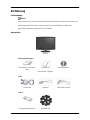 2
2
-
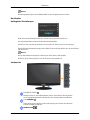 3
3
-
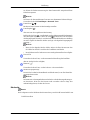 4
4
-
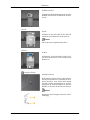 5
5
-
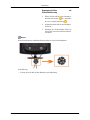 6
6
-
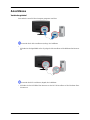 7
7
-
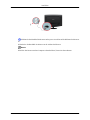 8
8
-
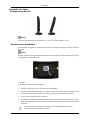 9
9
-
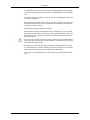 10
10
-
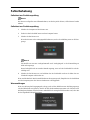 11
11
-
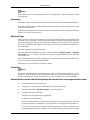 12
12
-
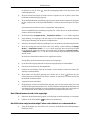 13
13
-
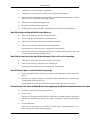 14
14
-
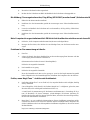 15
15
-
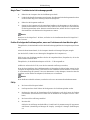 16
16
-
 17
17
Samsung 2033SN Schnellstartanleitung
- Typ
- Schnellstartanleitung
Verwandte Artikel
-
Samsung 2233BW Schnellstartanleitung
-
Samsung 2443BW Schnellstartanleitung
-
Samsung 2033SW Schnellstartanleitung
-
Samsung T220P Schnellstartanleitung
-
Samsung P2070 Schnellstartanleitung
-
Samsung 2243EW Schnellstartanleitung
-
Samsung 2463UW Schnellstartanleitung
-
Samsung 2233RZ Schnellstartanleitung
-
Samsung 2494SW Schnellstartanleitung
-
Samsung 2243FW Schnellstartanleitung